Diagnostik percakapan di Azure Application Insights (pratinjau)
[Artikel ini adalah dokumentasi prarilis dan dapat berubah.]
Diagnostik percakapan mencatat setiap peristiwa siklus hidup percakapan, memberi Anda visibilitas yang lebih besar ke dalam telemetri operasional berbasis percakapan organisasi Anda. Ini membantu tim dukungan Anda untuk secara proaktif memantau sistem dan memungkinkan pengembang untuk dengan mudah mengidentifikasi, mendiagnosis, dan memperbaiki percakapan yang bermasalah, atau mencari dukungan cepat.
Hubungkan lingkungan Dynamics 365 layanan pelanggan Anda ke instans Azure Application Insights untuk mengumpulkan dan menyimpan log percakapan. Untuk informasi selengkapnya tentang Application Insights fitur dan bagaimana fitur tersebut dapat digunakan untuk memantau telemetri Anda dan mendiagnosis kegagalan, lihat Application Insights Dasbor gambaran umum dan Mendiagnosis kegagalan menggunakan portal Azure.
Anda kemudian dapat menggunakan data peristiwa siklus hidup percakapan dari Dynamics 365 layanan pelanggan untuk Application Insights memantau kesehatan sistem, mengekspor, dan menggabungkannya dengan kumpulan data tambahan untuk membangun dasbor kustom sesuai kebutuhan bisnis Anda.
Penting
- Ini adalah fitur pratinjau.
- Fitur pratinjau tidak dimaksudkan untuk digunakan dalam produksi dan fungsinya mungkin terbatas. Fitur-fitur ini tunduk pada ketentuan penggunaan tambahan, dan tersedia sebelum rilis resmi sehingga pelanggan bisa mendapatkan akses awal dan memberikan umpan balik.
Catatan
Ekspor Power Automate dan data Dynamics 365 layanan pelanggan tidak tersedia di cloud berdaulat, seperti Government Community Cloud (GCC), Government Community Cloud - High (),GCC High dan Department of Defense (DoD), saat ini.
Penting
Saat fitur ini beralih ke Ketersediaan Umum (GA), fitur ini hanya akan tersedia untuk Lingkungan Terkelola. Pengguna akan memerlukan lisensi, Power Apps, Power Automate atau Dynamics 365 dengan hak penggunaan premium. Hanya untuk pratinjau umum ini, persyaratan hak penggunaan premium dan pembatasan Lingkungan Terkelola dilonggarkan.
Harga
Azure Application Insights adalah perpanjangan dari Azure Monitor dan mengenakan biaya untuk data yang diserap. Ada dua paket penyerapan log – Log Dasar dan Analitik. Untuk mengetahui harga untuk kebutuhan bisnis Anda, lihat Azure Memantau harga.
Siapkan koneksi dengan Azure Application Insights
Sebelum Anda melakukan Ekspor Data, buat koneksi antara penyewa Dynamics 365 layanan pelanggan Anda dan Azure Application Insights di Power Platform pusat admin. Anda hanya dapat membuat satu konfigurasi Ekspor Data dari Dynamics 365 layanan pelanggan ke Application Insights per lingkungan. Untuk mengaktifkan Ekspor Data, selesaikan langkah-langkah berikut.
Di Power Platform pusat admin, pilih Ekspor Datadi panel navigasi.
Pada halaman Ekspor Data , pilih tab Wawasan Aplikasi. Kemudian pilih Ekspor Data baru.
Pada halaman Ekspor data baru ke Azure Application Insights , selesaikan tindakan berikut, lalu pilih Berikutnya.
- Masukkan nama di bidang Nama paket ekspor.
- Pilih Dynamics layanan pelanggan.
- Pilih Selanjutnya.
Pilih lingkungan tempat Anda ingin mengekspor data, lalu pilih Berikutnya. Anda hanya dapat mengekspor data dari Lingkungan Terkelola.
Tentukan Langganan, Grup sumber daya, dan Application Insights instans. Lalu pilih Berikutnya.
Tinjau konfigurasi penyiapan, lalu pilih Buat. Ekspor Data dari Dynamics 365 layanan pelanggan hingga Application Insights dibuat dan ditampilkan di halaman Ekspor Data .
Akses dan gunakan informasi percakapan di Application Insights
Setelah Anda mengonfigurasi penyiapan Ekspor Data, informasi siklus hidup percakapan untuk obrolan langsung, Olahpesan Digital, suara, dan percakapan saluran kustom tersedia di Application Insights tabel Pelacakan .
Skenario percakapan
Tabel Pelacakan berisi data tentang skenario percakapan berikut.
Kategori: Inisiasi percakapan
- Skenario: Percakapan diinisialisasi
- Skenario: Pelanggan diidentifikasi
Kategori: Interaksi agen virtual
- Skenario: agen virtual ditetapkan
- Skenario: Percakapan diakhiri oleh Asisten virtual
- Skenario: Eskalasi Asisten virtual ke manusia agen dari agen virtual
Kategori: Perutean
- Skenario: Klasifikasi Permintaan
- Skenario: Penugasan antrean
Kategori: Interaksi manusia agen
- Skenario: agen diterima
- Skenario: agen ditolak
- Skenario: Waktu permintaan penerimaan habis waktu
- Skenario: agen bergabung kembali
- Skenario: agen penugasan diri
Kategori: Penyelesaian percakapan
- Skenario: Percakapan diakhiri oleh pelanggan
- Skenario: Percakapan diakhiri oleh agen
- Skenario: Sesi agen ditutup
- Skenario: Percakapan yang ditinggalkan oleh pemutusan hubungan pelanggan/pelanggan
- Skenario: Kekuatan percakapan dekat dengan supervisor
- Skenario: Percakapan ditutup
Metadata skenario percakapan
Skenario percakapan dalam tabel Pelacakan berisi memiliki metadata berikut.
- ID Organisasi
- LiveWorkItem ID
- Jenis Saluran
- Status Skenario (Dimulai/Gagal/Selesai)
- Tanda Waktu
- Durasi (untuk skenario yang telah selesai)
- Jenis Peserta (manusia agen atau agen virtual)
- ID Pengguna Direktori Aktif (jika berlaku)
Memahami metadata log percakapan
Deskripsi atribut yang ditampilkan adalah Application Insights sebagai berikut:
- Stempel waktu [UTC]: Tanggal dan waktu di mana peristiwa dicatat.
-
Pesan: Menunjukkan status skenario peristiwa siklus hidup percakapan. Ini dapat dimulai, gagal, atau selesai.
- Dimulai: Menunjukkan bahwa skenario percakapan dimulai.
- Selesai: Menunjukkan bahwa skenario percakapan berhasil diselesaikan.
- Gagal: Menunjukkan bahwa skenario percakapan gagal.
-
customDimensions: Berisi metadata berikut yang diperlukan untuk proses debug terperinci:
- organizationId: Pengidentifikasi unik organisasi.
- LiveWorkItemID: Pengidentifikasi unik percakapan tempat pesan harus dikirim.
- Jenis Saluran: Menunjukkan saluran yang digunakan pelanggan untuk mengirim pesan.
- Durasi: Waktu yang dibutuhkan untuk menyelesaikan skenario.
- Jenis Peserta: Menunjukkan apakah percakapan ditetapkan ke agen manusia atau bot.
- Operation_name: Menunjukkan peristiwa siklus hidup percakapan.
- Operation_id: Pengidentifikasi unik dari operasi root. Ini adalah ID transaksi percakapan dari Dynamics 365 layanan pelanggan.
- Operation_parentid: ID percakapan percakapan.
- Session_id: Instance interaksi pengguna dengan aplikasi.
- User_id: Mewakili pengguna aplikasi. Bidang ini diisi dengan ID pengguna Direktori Aktif setiap kali skenario menyertakan agen manusia atau bot. Untuk semua skenario lainnya, 0 ditampilkan.
- Tingkat keparahan: Tingkat keparahan pelacakan. Ini diatur ke 0.
- itemType: Tabel tempat rekaman diambil. Ini selalu diatur ke Lacak.
Misalnya, dalam skenario di mana percakapan obrolan langsung ditetapkan ke antrean, tabel Pelacakan menampilkan metadata berikut:
Pesan ScenarioStarted , dengan Operation_name, QueueAssignment, dan stempel waktu di mana skenario dimulai.
Pesan ScenarioCompleted , dengan durasi yang dibutuhkan aplikasi agar skenario berhasil diselesaikan karena skenario berhasil, dan percakapan ditetapkan ke antrean.
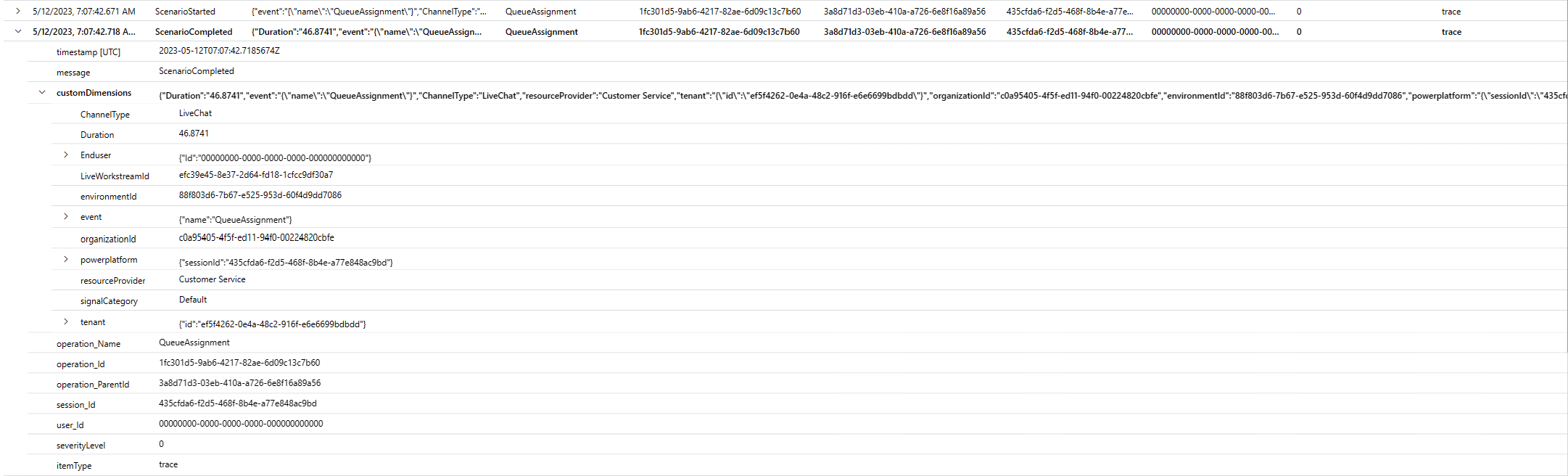
Mengakses log percakapan dari Application Insights
Untuk melihat log percakapan, selesaikan langkah-langkah berikut.
Masuk ke portal Azure dan akses instans Anda Application Insights . Pastikan ini adalah instans yang sama dengan yang Anda gunakan untuk menyiapkan Ekspor Data.
Pilih Log di Pemantauan.
Jalankan kueri pada tabel Pelacakan , memfilter berdasarkan ID percakapan percakapan Anda. Contoh kueri adalah sebagai berikut:
*let lwiId = "269079bb-f39d-4281-bf87-d13bae6d0ed2";* *let operationIds = (traces* *\| where operation\_ParentId == lwiId // LWI to be checked* *\| distinct operation\_Id);* *traces* *\| where operation\_Id in (operationIds) or operation\_ParentId == lwiId* *\| project timestamp, message, customDimensions, operation\_Name, operation\_Id, operation\_ParentId, session\_Id, user\_Id, severityLevel, itemType* *\| sort by timestamp asc*Di mana lwid adalah ID percakapan yang Anda ambil dari aplikasi Dynamics 365 layanan pelanggan Anda.
Aplikasi menampilkan jejak untuk percakapan.
Skenario siklus hidup percakapan: Keberhasilan
Pelanggan menginisialisasi percakapan obrolan di portal Anda. Aplikasi mengidentifikasi pelanggan dan merutekan permintaan obrolan ke antrean. Pemberitahuan obrolan muncul, dan agen mengambil permintaan dari Dasbor agen. Agen mengobrol dengan pelanggan, dan pelanggan mengakhiri percakapan.
Saat Anda menjalankan kueri untuk ID percakapan tertentu, berikut adalah log pelacakan yang ditampilkan:
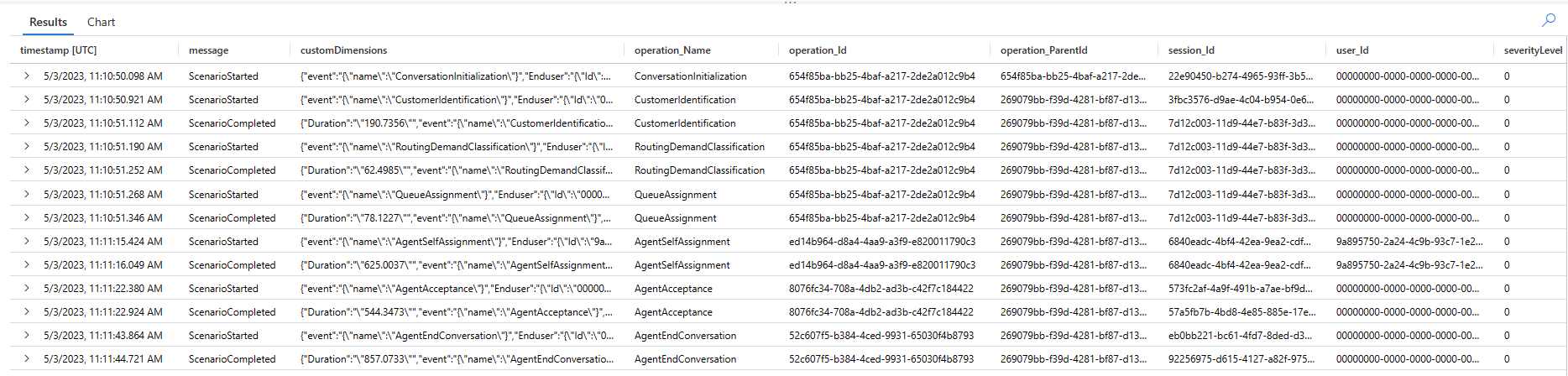
Mengekspor data percakapan
Anda dapat menggunakan opsi Ekspor untuk mengekspor log dan menggabungkan data ini dengan kumpulan data dari tabel lain untuk membuat dasbor pemantauan kustom Anda sendiri. Informasi selengkapnya: Membuat dasbor KPI kustom menggunakan Application Insights.